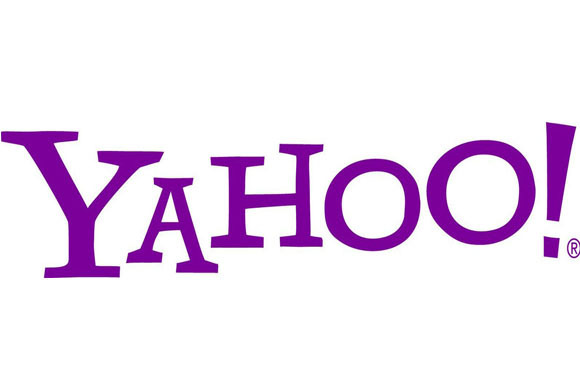Cómo guardar los mensajes de vídeo de WhatsApp
Si no lo sabes, en WhatsApp se pueden enviar mensajes de vídeo en las últimas versiones. Si no lo sabías, ya has aprendido algo. Y no te preocupes por no haberlo sabido antes. Yo tampoco lo sabía porque lo uso lo justo, y no estoy investigando con ello todo el día, pero Mi Hacker v2.0 (Teenager Edition) y Mi Survivor me han enseñado que se pueden poner Stickers sobre Memes en las respuestas, cómo enviar las imágenes en alta calidad y cómo hacer los vídeo mensajes.
Esto me lo enseñó Mi Hacker v2.0 (Teenager Edition) y creo que solo de ella los recibo para vacilarme un poco, a la vez que se los envío a mi mamá para que me vea cuando estoy de viaje, que siempre le hace ilusión. Eso de enseñarme cosas desde niña le encanta, como cuando me enseñó a enviar mensajes con animojis en iMessage.
Para enviar un vídeo mensaje solo debes pulsar en el micrófono una vez para que cambie a una camarita.
Figura 3: Haz “tap” en el micro una vez para cambiar a vídeo
Cuando lo hayas hecho, ya aparecerá el iconito de la cámara y podrás grabar un mensaje de vídeo tal y como grabas los mensajes de audio, pero poniéndote guapo mientras miras a la cámara.
Esto deberías saberlo ya, pero si eres de los de mi generación, puede incluso que no te hayas dado cuenta, que nosotros tenemos muchas cosas que hacer en la vida. Pero Mi Hacker v2.0 (Teenager Edition) me manda muchos vídeo mensajes y yo la troleo mandándole también muchos de ellos. Pero…
¿Cómo puedo guardar los mensajes de vídeo?
Y aquí llega la cuestión. Por defecto no se pueden grabar los mensajes de vídeo. Y tampoco se podían guardar los mensajes de audio, pero con ellos se podían reenviar, lo que ayudaba a evitar (y ayuda) que sepan que lo has escuchado. Con los mensajes de audio se pueden enviar por correo electrónico, enviártelo a un grupo de WhatsApp en el que estés solo, o descargarlo directamente desde WhatsApp Desktop o desde el adjunto de un mensaje de e-mail cuando lo reenvías por e-mail., etc… Maneras de saltarse una restricción de producto bastante sencilla.
 |
| Figura 5: Libro de Hacking iOS:iPhone & iPad (2ª Edicón) en 0xWord de Chema Alonso, Ioseba Palop, Pablo González y Alejandro Ramos entre otros. |
Esos tricks con los mensajes de audio persiguen saltarse la comprobación de que el mensaje ha sido escuchado. Eso que tanto adoran las personas vigilantes y controladoras “Escuchaste el audio y no me contestaste“. Así que, reenviando ese audio evitabas el control de “Escuchado“.
Pero en el vídeo mensaje no es lo mismo. Veréis, por defecto tus mensajes de vídeo se pueden guardar de forma muy sencilla. Basta con que pulses sobre tu vídeo mensaje y entre las opciones tienes la de Forward / Reenviar, y ahí ya puedes guardarlo en tu carrete. Sencillo. Pero con los vídeo mensajes que recibes no es tan sencillo.
Por supuesto, entiendo que esto está puesto para que, cuando un vídeo mensaje se vea, quede reflejado en la info al emisor – así que mucho cuidado si no quieres que te vigilen los horarios con “viste el vídeo mensaje y no me contestaste” -, que al emisor del mismo le va a quedar reflejado si lo viste o no, y si tienes el doble tick azul, la hora exacta. Así que ¡ojo cuidado!
Sabiendo que no te puedes librar por ahora de que te controlen cuándo lo has visto, tienes el segundo problema, que es el de “Guardar el vídeo mensaje“. Yo quiero guardar los que me manda Mi Hacker v2.0 (Teenager Edition) por eso de que “todo lo que diga podrá ser utilizado en su contra“, así que buscando cómo hacerlo no hay forma de ello en la app. Mal, mal, mal, mal. Así que, a grabar la pantalla.
La única forma por ahora – tengo a Mi Hacker v2.0 (Teenager Edition) ahora buscando alguna otra manera de hacerlo – es grabando la pantalla. Así que, en iPhone (y supongo que Android), hay que activar el grabador de pantalla, y generar un vídeo con la reproducción.
Y luego, pues a editar el vídeo cortando la grabación de la pantalla para que tenga el tamaño del vídeo mensaje nada más, y luego a quitar el principio y el final de la grabación para que solo tengas el vídeo mensaje. Para que quede bonito, nada más.
Muy poco hacker este trick, y es más una molestia para los usuarios que una medida de protección porque al final, el que se ve beneficiado con esta característica es el que envía el vídeo mensaje que siempre puede saber cuándo se ha visto, pero al mismo tiempo tiene una falsa sensación de seguridad pensando que no lo pueden re-enviar, algo que ya podéis ver que no tiene sentido, ya que con grabar un vídeo y enviar el vídeo, resuelto.
Privacidad y Usabilidad
Espero que en breve acaben permitiendo grabar los vídeo mensajes y los mensajes de audio (en los mensajes de audio que se puede hacer un reenviado es flagrante que aún no se puedan guardar directamente), y estas medidas de “falsa sensación de privacidad” mejoren, porque al final el usuario menos “techie” se ve perjudicado, y el que se aprende los tricks solo siente una “molestia” en la UX.
¡Saludos Malignos!
Autor: Chema Alonso (Contactar con Chema Alonso)
Powered by WPeMatico